PPT怎么设置文字跟随图形线条排列
来源:网络收集 点击: 时间:2024-03-06【导读】:
PPT怎么设置文字跟随图形线条排列?ppt中想让输入的文字跟随图形的线条排列,这样就可以有形状排列了,该怎么设置呢?下面我们就来看看详细的教程,需要的朋友可以参考下。工具/原料more电脑方法/步骤1/7分步阅读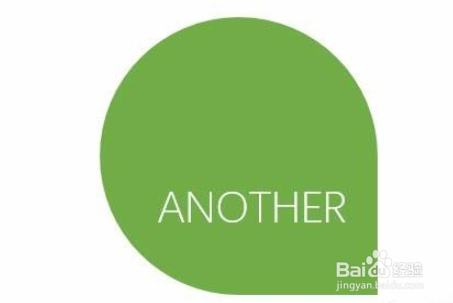 2/7
2/7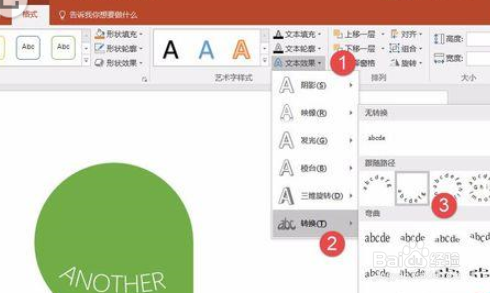 3/7
3/7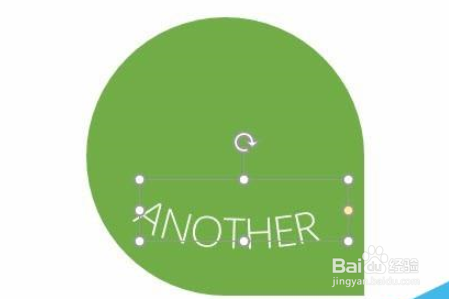 4/7
4/7 5/7
5/7 6/7
6/7 7/7
7/7
插入一个水滴型图形,然后插入一个文本框,写上英文字。效果如下:
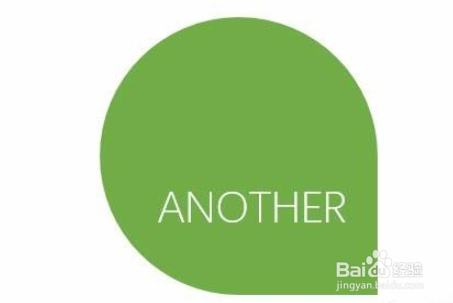 2/7
2/7接下来是本技巧的重点,选中文本框,点击“格式-文本效果-转换-跟随路径“。选择一个与图形弧度较匹配的一种旋转。本例选择下图3的跟随路径。
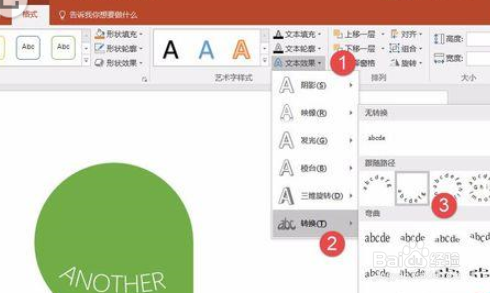 3/7
3/7设置完毕后,发现文字框内的文字开始带曲线,但视乎文字弧度与水滴型图形不是那么匹配。应该怎么办呢?开始进行细节调整。
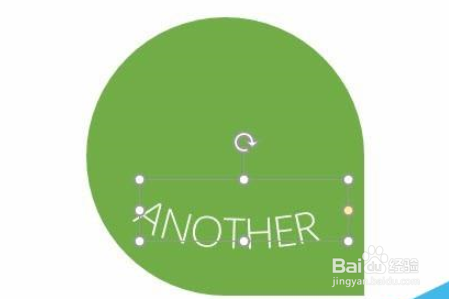 4/7
4/7首先注意观察水滴型主要是一个正圆形的结构,所以需要将文本框调整正方形,显然用拖拽的方式是无法精准设置。但可以用以下方法,该方法适合任何文本框和图形的精准设置。选中文本框,点击“格式-大小“(下图箭头处),将其设置高度和宽度都相同。
 5/7
5/7设置完毕后,效果是不是好了很多,但还没有完,需要将其完美的与水滴型弧形匹配。思路是将其文本框中心与水滴型的中心进行对齐。利用智能对齐自动匹配即可。参考动图中参考线的对齐操作:
 6/7
6/7设置完毕后效果如下,可能你会觉得这些字母怎么那么挤?注意千万不要敲所谓的空格键,那是一种效率很低很LOW的操作,其实主要用下面的方法就可以轻松搞定。点击“字体”右下角的对话框启动器,在字体面板点击“字符间距”,将间距设置15磅。
 7/7
7/7字体间距有了,发现文字的位置不对,HER这几个字母翘起来了?这个简单,旋转文本框即可。

版权声明:
1、本文系转载,版权归原作者所有,旨在传递信息,不代表看本站的观点和立场。
2、本站仅提供信息发布平台,不承担相关法律责任。
3、若侵犯您的版权或隐私,请联系本站管理员删除。
4、文章链接:http://www.1haoku.cn/art_249975.html
上一篇:灰姑娘怎么画
下一篇:天天象棋残局198关怎么破解
 订阅
订阅